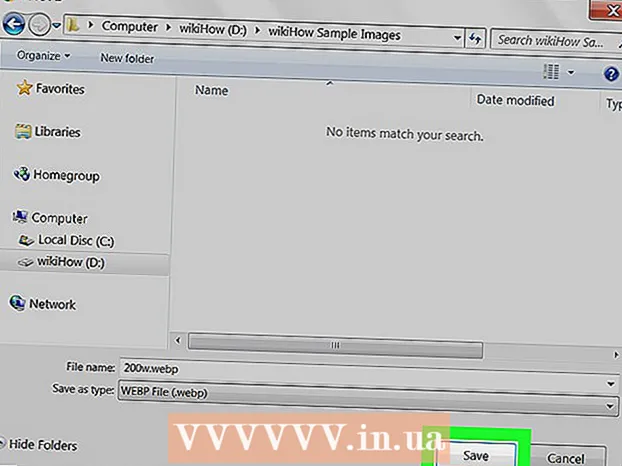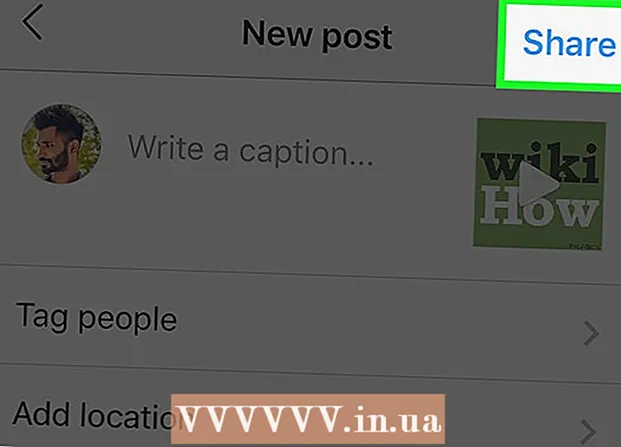நூலாசிரியர்:
Laura McKinney
உருவாக்கிய தேதி:
5 ஏப்ரல் 2021
புதுப்பிப்பு தேதி:
1 ஜூலை 2024

உள்ளடக்கம்
இந்த கட்டுரையில், உங்கள் ஐபோனிலிருந்து புகைப்படங்கள், ஆவணங்கள், மின்னஞ்சல்கள் மற்றும் பலவற்றை எவ்வாறு அச்சிடுவது என்பதை விக்கிஹோ உங்களுக்குக் கற்பிக்கிறது. நீங்கள் ஏர்பிரிண்ட்-இயக்கப்பட்ட அச்சுப்பொறியைப் பயன்படுத்தினால் கம்பியில்லாமல் அச்சிடலாம் அல்லது பிற அச்சுப்பொறிகளுக்கு இடைமுகத்தை வழங்க அச்சிடும் பயன்பாட்டைப் பயன்படுத்தலாம்.
படிகள்
முறை 1 இன் 2: கம்பியில்லாமல் அச்சிடுக
உங்களிடம் ஏர்பிரிண்ட் இயக்கப்பட்ட அச்சுப்பொறி இருப்பதை உறுதிசெய்க. ஐபோனிலிருந்து உள்ளடக்கத்தை கம்பியில்லாமல் அச்சிட முடியும் என்பதை உறுதிப்படுத்த அச்சுப்பொறி பொருந்தக்கூடிய தன்மையை நீங்கள் சரிபார்க்கலாம்.
- அச்சுப்பொறி மற்றும் தொலைபேசி ஒரே வைஃபை நெட்வொர்க்கில் இருக்க வேண்டும்.
- உங்களிடம் ஏர்பிரிண்ட்-இணக்கமான அச்சுப்பொறி இல்லையென்றால், வேலை, பள்ளி மற்றும் பலவற்றில் ஏர்பிரிண்ட்-இயக்கப்பட்ட அச்சுப்பொறியுடன் ஒரு பிணையத்தைக் கண்டுபிடிப்பதன் மூலம் நீங்கள் இன்னும் ஏர்பிரிண்டைப் பயன்படுத்தலாம்.
- வயர்லெஸ் அச்சிடுவதற்கு முன் அச்சுப்பொறியை நிறுவ வேண்டும். ஒவ்வொரு மாதிரிக்கும் இந்த செயல்முறை வேறுபட்டது என்பதால், நீங்கள் பயன்படுத்தும் சாதனத்தை எவ்வாறு நிறுவுவது என்பதை அறிய பயனர் கையேட்டைப் பார்க்க வேண்டும்.

ஏர்பிரிண்டை ஆதரிக்கும் ஐபோன் பயன்பாட்டைத் திறக்கவும். ஆப்பிளின் பெரும்பாலான பயன்பாடுகள் இணக்கமானவை: அஞ்சல், சஃபாரி மற்றும் ஐபோட்டோ. உங்கள் தொலைபேசியிலிருந்து மின்னஞ்சல்கள், ஆவணங்கள் மற்றும் புகைப்படங்களை அச்சிடலாம்.- உதாரணமாக, திறந்த புகைப்படங்கள் (புகைப்படம்) படங்களை அச்சிட.
- நீங்கள் அச்சிட விரும்பும் செய்தியைத் திறக்கவும். நீங்கள் ஒரு புகைப்படம் அல்லது குறிப்பை அச்சிட விரும்பினால், நீங்கள் அச்சிட விரும்பும் உள்ளடக்கத்தைத் தொடவும்.
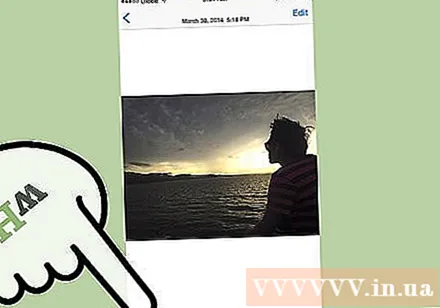
"பகிர்" பொத்தானைக் கிளிக் செய்க. இந்த பொத்தானில் ஒரு பெட்டி ஐகான் உள்ளது, இது அம்புக்குறி திரையின் மூலையில் சுட்டிக்காட்டப்படுகிறது.- எடுத்துக்காட்டாக, நீங்கள் படத்தைத் திறக்கும்போது "பகிர்" பொத்தான் திரையின் கீழ் இடது மூலையில் அமைந்துள்ளது புகைப்படங்கள் பயன்பாட்டில் குறிப்பைத் திறந்தால் திரையின் மேல் வலது மூலையில் அமைந்திருக்கும் குறிப்புகள் (குறிப்பு).
- நீங்கள் ஒரு மின்னஞ்சலை அச்சிட விரும்பினால், திரையின் அடிப்பகுதியில் உள்ள பின் பொத்தானைக் கிளிக் செய்க (குப்பைத் தொட்டி ஐகானுக்கு அடுத்ததாக).
- கிளிக் செய்க அச்சிடுக (அச்சிடு). இந்த பொத்தான் தோன்றும் "பகிர்" மெனுவின் கீழ் வரிசையில் உள்ளது. நீங்கள் அச்சிட விரும்புவதைப் பொறுத்து, விருப்பத்தைக் கண்டுபிடிக்க நீங்கள் இடதுபுறமாக ஸ்வைப் செய்ய வேண்டியிருக்கும் அச்சிடுக.
- மின்னஞ்சலை அச்சிட, கிளிக் செய்க அச்சிடுக தோன்றும் மெனுவின் கீழே.
- கிளிக் செய்க அச்சுப்பொறியைத் தேர்ந்தெடுக்கவும் (அச்சுப்பொறியைத் தேர்ந்தெடுக்கவும்) திரையின் மேற்புறத்தில். அதே நெட்வொர்க்கில் அச்சுப்பொறிகளைத் தேட இது உங்கள் ஐபோனைக் கேட்கும், நீங்கள் ஏர்பிரிண்ட் அச்சுப்பொறியை வைஃபை உடன் இணைத்திருக்கும் வரை, இந்த மெனுவில் அச்சுப்பொறி பெயர் தோன்றும்.
- விருப்பத்தின் கீழ் - அல்லது + பொத்தானை அழுத்தவும் அச்சுப்பொறியைத் தேர்ந்தெடுக்கவும் (அச்சுப்பொறிகளைத் தேர்ந்தெடுக்கவும்) அச்சிட்டுகளின் எண்ணிக்கையைக் குறைக்க அல்லது அதிகரிக்க, அல்லது உங்கள் மல்டிபேஜ் ஆவணத்தின் ஒவ்வொரு பக்கத்தையும் தொட்டு, அந்தப் பக்கத்தைத் தேர்ந்தெடுக்க அல்லது தேர்வுநீக்கம் செய்ய.
- அச்சுப்பொறி பெயரைத் தொடவும். ஹோஸ்ட்பெயர் தோன்றுவதற்கு நீங்கள் சிறிது நேரம் காத்திருங்கள்.
- பொத்தானை அழுத்தவும் அச்சிடுக. இந்த பொத்தான் திரையின் மேல் வலது மூலையில் உள்ளது. அச்சு பொத்தானை அழுத்திய பிறகு, அச்சிடத் தொடங்க ஒரு செய்தியைத் தேர்வு செய்யுமாறு கேட்கப்படுகிறீர்கள். விளம்பரம்
முறை 2 இன் 2: அச்சு பயன்பாட்டைப் பயன்படுத்தவும்
- ஆப் ஸ்டோரைத் திறக்கவும். எழுதும் கருவிகளுடன் வரிசையாக வெள்ளை "ஏ" கொண்ட நீல பயன்பாட்டு ஐகான்கள், உங்கள் ஐபோனின் முகப்புத் திரையில் பயன்பாட்டைக் காணலாம்.
- கிளிக் செய்க தேடல் (தேடல்). இந்த பொத்தான் திரையின் கீழ் வலது மூலையில் உள்ளது மற்றும் அதற்கு மேலே ஒரு பூதக்கண்ணாடி ஐகான் உள்ளது.
- தேடல் பட்டியைக் கிளிக் செய்க. இது பக்கத்தின் மேலே உள்ள விருப்பமாகும்.
- அச்சு பயன்பாடுகளைக் கண்டறியவும். தேடல் பட்டியில் "அச்சுப்பொறி பயன்பாடு" என்ற முக்கிய சொல்லை உள்ளிட்டு அழுத்தவும் தேடல் (தேடு), அல்லது பின்வருவனவற்றில் ஒன்றைத் தேடுங்கள்:
- அச்சுப்பொறி புரோ - $ 6.99 (VND 160,000). அதன் இலவச ("சுருக்கப்பட்ட") பதிப்பு இருந்தபோதிலும், அச்சுப்பொறி புரோ பெரும்பாலான அச்சுப்பொறிகளுடன் இணக்கமானது, பயன்பாட்டில் டெஸ்க்டாப் பதிப்பும் உள்ளது, இது உங்கள் ஐபோனிலிருந்து கூடுதல் ஆவணங்களை அச்சிட பயன்பாடுகளை ஒத்திசைக்க அனுமதிக்கிறது. .
- சகோதரர் ஐபிரிண்ட் & ஸ்கேன் - இலவசம். பரந்த அளவிலான அச்சுப்பொறிகளுடன் இணக்கமானது.
- ஹெச்பி ஆல் இன் ஒன் பிரிண்டர் ரிமோட் - இலவசம். 2010 முதல் தற்போது வரை தயாரிக்கப்பட்ட ஹெச்பி அச்சுப்பொறிகளுடன் இணக்கமானது.
- கேனான் PRINT இன்க்ஜெட் / SELPHY - இலவசம். கேனான் அச்சுப்பொறிகளுடன் மட்டுமே இணக்கமானது.
- பொத்தானை அழுத்தவும் பெறு பயன்பாட்டைத் தேர்ந்தெடுக்க வலதுபுறத்தில் (பதிவிறக்கவும்). நீங்கள் பயன்பாட்டை வாங்கினால், இந்த பொத்தான் பயன்பாட்டின் விலையுடன் மாற்றப்படும்.
- பொத்தானை அழுத்தவும் நிறுவு (அமைத்தல்). இந்த பொத்தான் பொத்தானின் அதே நிலையில் உள்ளது பெறு.
- உங்கள் ஆப்பிள் ஐடி கடவுச்சொல்லை உள்ளிடவும். பயன்பாட்டைப் பதிவிறக்குவதற்கான செயல் இது.
- நீங்கள் சமீபத்தில் ஆப் ஸ்டோரில் உள்நுழைந்திருந்தால், இந்த படி தேவையில்லை.
- ஐபோன் டச் ஐடியைப் பயன்படுத்தினால், இந்த கட்டத்தில் கைரேகைகளைப் பயன்படுத்த வேண்டியிருக்கும்.
- அச்சு பயன்பாட்டைத் திறந்து நிறுவல் வழிமுறைகளைப் பின்பற்றவும். நீங்கள் பதிவிறக்கும் பயன்பாட்டைப் பொறுத்து நிறுவல் படிகள் மாறுபடும், பெரும்பாலான சந்தர்ப்பங்களில் உங்கள் அச்சுப்பொறி ஆன்லைனில் அச்சிடலாம், தொலைபேசி பயன்பாட்டில் அச்சுப்பொறியைச் சேர்க்கலாம் மற்றும் பிற தனிப்பயன் அமைப்புகள் (பணப்பையை) உறுதி செய்யும். எடுத்துக்காட்டாக, கருப்பு மற்றும் வெள்ளை அல்லது முன்னிருப்பாக வண்ணத்தில் அச்சிடுக).
- நீங்கள் அச்சிட விரும்பும் செய்தியைத் திறக்கவும். நீங்கள் ஒரு புகைப்படம் அல்லது குறிப்பை அச்சிட விரும்பினால், உள்ளடக்கத்தைத் தட்டவும்.
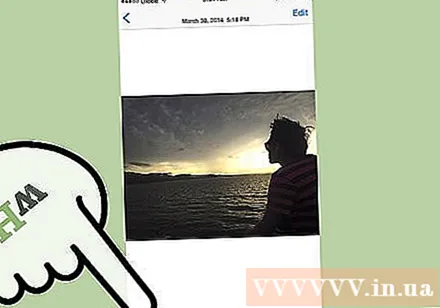
"பகிர்" பொத்தானை அழுத்தவும். இந்த பொத்தானை ஒரு பெட்டியின் ஐகான் அம்புக்குறி சுட்டிக்காட்டி, திரையின் மூலையில் அமைந்துள்ளது.- கருவிகளின் கீழ் வரிசையை இடதுபுறமாக ஸ்வைப் செய்யவும். போன்ற விருப்பங்களை நீங்கள் காண்பீர்கள் நகலெடுக்கவும் (நகலெடு) மற்றும் அச்சிடுக.
- பொத்தானை அழுத்தவும் …. விருப்பம் கீழ் வரிசையின் வலது முனையில் உள்ளது. தேர்ந்தெடுக்கப்பட்ட விருப்பத்துடன் நீங்கள் பயன்படுத்தக்கூடிய பயன்பாடுகளின் பட்டியலைத் திறக்க இந்த பொத்தானை அழுத்தவும்.
- விரும்பிய பயன்பாட்டை "ஆன்" நிலைக்கு (வலது) இழுக்கவும். இது தற்போதைய பயன்பாட்டுடன் பயன்படுத்த தூண்டுதலாகும் (எடுத்துக்காட்டாக புகைப்படங்கள்).
- நீங்கள் பயன்பாட்டு பட்டியலைக் காணவில்லை எனில், ஆவணத்தையோ அல்லது கோப்பையோ பயன்பாட்டிலேயே திறக்கலாம்.
- தேர்ந்தெடுக்கப்பட்ட பயன்பாடு நீங்கள் அச்சிட விரும்பும் இடம் அல்லது கோப்பை ஆதரிக்காது (எடுத்துக்காட்டாக, பயன்பாடு குறிப்புகள் சில அச்சுப்பொறி பயன்பாடுகளால் ஆதரிக்கப்படவில்லை).
- கிளிக் செய்க முடிந்தது (முடி). இந்த பொத்தான் திரையின் மேல் வலது மூலையில் உள்ளது.
- பயன்பாட்டு பெயரைத் தட்டவும். பயன்பாடுகளின் கீழ் வரிசையில் இது தோன்றுவதை நீங்கள் காண வேண்டும். பயன்பாட்டைத் திறக்கும் செயல் இது.
- திரையில் உள்ள வழிமுறைகளைப் பின்பற்றவும். பெரும்பாலான சந்தர்ப்பங்களில், நீங்கள் கேள்விக்குரிய அமைப்பை சரிசெய்ய வேண்டும் (எ.கா. பக்க எண்) மற்றும் பொத்தானை அழுத்தவும் அச்சிடுக. அச்சுப்பொறி இயக்கப்பட்டு இணையத்துடன் இணைக்கப்பட்டிருக்கும் வரை, நீங்கள் ஆவணத்தை அச்சிட முடியும். விளம்பரம்
ஆலோசனை
- உங்கள் ஐபோன் அச்சுப்பொறியைக் கண்டறிய முடியாவிட்டால், யூ.எஸ்.பி-க்கு-மின்னல் அடாப்டரைப் பயன்படுத்தி 2 சாதனங்களை இணைக்க வேண்டியிருக்கலாம். அவ்வாறான நிலையில், அடாப்டர் கேபிளின் சிறிய முள் ஐபோனின் சார்ஜிங் போர்ட்டில் செருகவும், மற்ற முள் அச்சுப்பொறியின் யூ.எஸ்.பி போர்ட்டில் செருகவும்.
எச்சரிக்கை
- சில அச்சுப்பொறிகள் ஐபோனிலிருந்து அச்சிடுவதை ஆதரிக்கவில்லை, ஏனெனில் அவை மிகவும் பழையவை அல்லது மென்பொருள் iOS உடன் பொருந்தாது. அவ்வாறான நிலையில், உங்கள் தற்போதைய அச்சுப்பொறியை குறைந்த கட்டண ஏர்பிரிண்ட் அச்சுப்பொறியுடன் மாற்றுவதைக் கவனியுங்கள்.